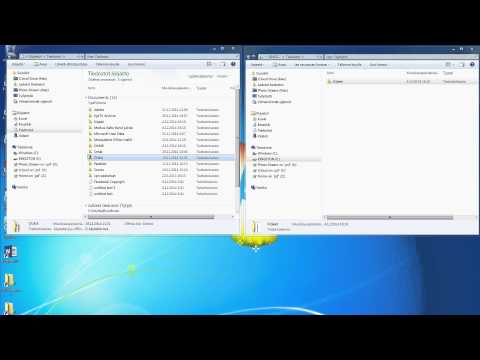GNU -kuvankäsittelyohjelma (yleisesti kutsutaan nimellä "GIMP") on ilmainen ja avoimen lähdekoodin kuvankäsittelyohjelma. Ohjelmisto on monipuolinen, joten digitaalisiin kuviin voidaan tehdä sekä perus- että monimutkaisia muutoksia. Kuten suosittu kuvankäsittelyohjelma Adobe Photoshop, GIMP sallii käyttäjän rakentaa kuvia useista kerroksista. Jokainen kerros koostuu kolmesta värikanavasta ja läpinäkyvyyttä säätelevästä alfa -kanavasta. Tällä tavalla kuvat voidaan koostaa "pinotuista" kerroksista, joista kukin sisältää pienen osan kokonaiskuvaa, kuten tekstirivin. Tasojen lisäämisen oppiminen GIMP: ään on välttämätöntä, jotta voit käyttää ohjelmaa täysimääräisesti.
Askeleet

Vaihe 1. Avaa GIMP
Voit tehdä tämän siirtymällä GIMP -kuvakkeeseen Windowsin Käynnistä -valikossa tai napsauttamalla sen työpöydän pikakuvaketta. Mac OS X -käyttöjärjestelmässä kaksoisnapsauta GIMP-kuvaketta Sovellukset-kansiossa.

Vaihe 2. Luo uusi kuva
Voit tehdä tämän napsauttamalla sovelluksen tehtäväpalkin "Tiedosto" -valikkoa ja napsauttamalla sitten "Uusi". Näyttöön tulee valintaikkuna, jossa sinua pyydetään määrittämään uuden kuvan mitat. Määritä ne haluamallasi tavalla ja luo kuva napsauttamalla "OK".

Vaihe 3. Varmista, että Tasot -telakka on näkyvissä
Jos haluat hallita käsiteltävän kuvan tasoja, sinun on käytettävä Tasot -telakkaa. Oletuksena tämä telakka on auki ja sijaitsee sovelluksen ikkunan oikeassa reunassa. Jos se ei ole auki, napsauta päätehtäväpalkissa "Windows" ja valitse "Telakoitavat dialogit". Valitse näkyviin tulevasta valikosta "Tasot".
Oletuksena uudet kuvat luodaan yhdellä kerroksella nimeltä "Tausta". Sinun pitäisi nähdä tämä kerros Layers -telakassa

Vaihe 4. Lisää kuvaan uusi kerros
Tämä voidaan tehdä napsauttamalla Tasot -telakan pientä "Uusi kerros" -kuvaketta tai valitsemalla tehtäväpalkin "Taso" -valikosta "Uusi taso". Kumpi tahansa vaihtoehto luo valintaikkunan, jossa sinua pyydetään määrittämään kerroksen nimi, koko ja väri. Huomaa, että kaikkia näitä ominaisuuksia voidaan muuttaa myöhemmin. Lisää kerros napsauttamalla "OK".

Vaihe 5. Lisää sisältö jokaiseen kerrokseen
Sijoittamalla kuvasi jokaisen bitin erilliselle tasolle voit siirtää tai muokata näitä sisällön osia toisistaan riippumatta. tästä syystä kerrokset ovat niin hyödyllisiä. Voit tehdä tämän valitsemalla ensin haluamasi kerroksen napsauttamalla sen nimeä Tasot -telakassa. Lisää sitten sisältö (teksti, kaltevuus jne.) Päätyötilaan. Sisältö liitetään sitten kyseiseen kerrokseen.

Vaihe 6. Järjestä kuvan kerrokset haluamallasi tavalla
Kerrosten järjestys on tärkeä. Jos esimerkiksi täysin läpinäkymätön kerros peittää toisen kerroksen, alempi kerros ei ole ollenkaan näkyvissä. Jos haluat järjestää kuvasi tasot uudelleen, napsauta niiden nimiä Tasot -telakassa ja vedä ne toiseen kohtaan luettelossa. Luettelon yläosassa olevat kerrokset näkyvät kuvan etualalla, kun taas alareunassa olevat kerrokset muodostavat taustan.